Nach fast acht Jahren Entwicklung hat Qmmp die Version 1.0 erreicht, also haben wir einen guten Grund zum Feiern mit einer kurzen Anleitung, wie Sie das Beste aus diesem Winamp-artigen Audioplayer für Ihren Linux-Desktop herausholen können. Diese brandneue Version bringt viele Extras mit sich, aber am wichtigsten ist, dass sie das neueste Qt v5 verwendet. Der Player sieht einfach aus und ist wirklich sehr einfach zu bedienen, aber er hat tatsächlich ziemlich viel Leistung unter der Haube, also werden wir in diesem Artikel Folgendes untersuchen. Holen Sie sich hier Qmmp für Ihre Linux-Distribution.
Qmmp-Übersicht
Qmmp sieht aus wie das gute alte Winamp oder Xmms, wenn Sie es vorziehen, also gibt es nichts wirklich über das Design zu erklären. Der Player, der Equalizer und die Wiedergabeliste sind drei einzelne und separate Fenster, die sich unabhängig voneinander auf Ihrem Desktop bewegen, in der Größe geändert oder sogar geschlossen werden können (mit Ausnahme des Player-Fensters).
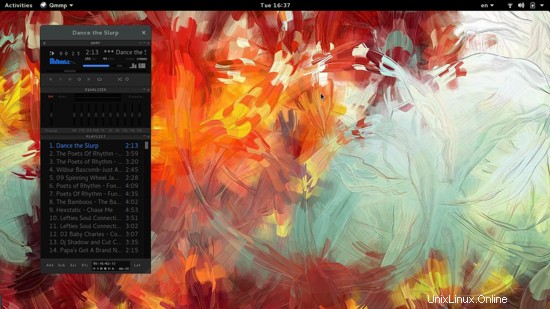
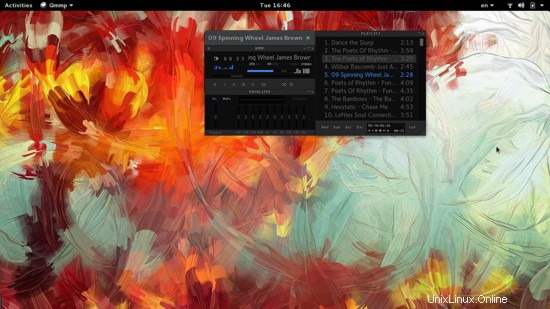
Das neue Standarddesign sieht cool aus, und das sogar mit den Titelleisten von GNOME darüber. Es gibt auch eine einfachere „ungeskinnte“ Version, die standardmäßig mit der App geliefert wird. Sie können dieses Design festlegen, indem Sie „Strg+P“ drücken und das Plugin-Menü auswählen und dann das entsprechende Design am Ende der Liste suchen und aktivieren.
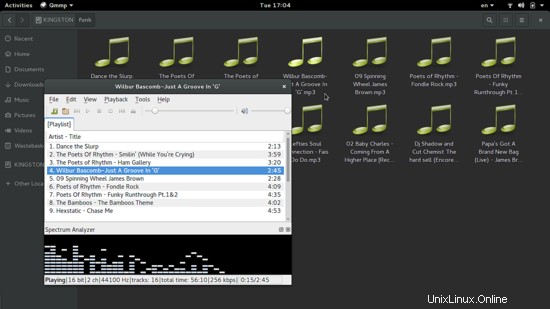
Beginnen wir mit den klassischen Elementen. So fügen Sie einen konfigurierbaren Equalizer hinzu. Drücken Sie die Schaltfläche oben links, die das Optionsmenü aufruft, und wählen Sie Visualisierung->Analyzer-Plugin.
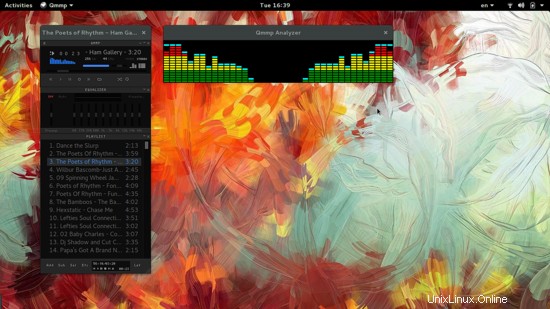
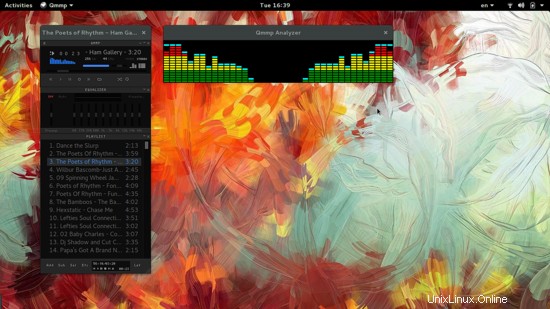
Sie können mit der rechten Maustaste auf das Visualizer-Fenster selbst klicken, um Einstellungen vorzunehmen, die das Aussehen und die Funktionsweise betreffen. Um das Thema des gesamten Players zu ändern, können Sie die Qmmp-Einstellungen öffnen und die Kategorie Aussehen auswählen. Dort finden Sie die Registerkarte „Skins“, also klicken Sie auf die Schaltfläche „Hinzufügen“ unten links. Ich habe einige coole Skins für Pardus Linux von sourceforge.net heruntergeladen, aber Sie können weitere Designs von dieser Website herunterladen. Viele Winamp-Designs funktionieren auch mit Qmmp, sodass Sie viele verschiedene Looks für den Player ausprobieren können, wenn Sie möchten.
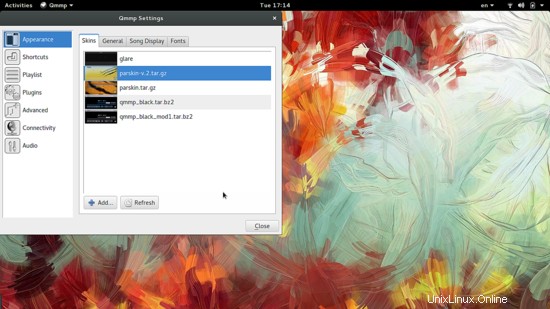
Qmmp einrichten
Kommen wir nun zu den Sound- und Betriebseinstellungen von Qmmp. Die offensichtlichste klangbezogene Funktion ist der Equalizer, den Sie auf der linken Seite aktivieren und dann auf der rechten Seite eine geeignete Voreinstellung finden können.
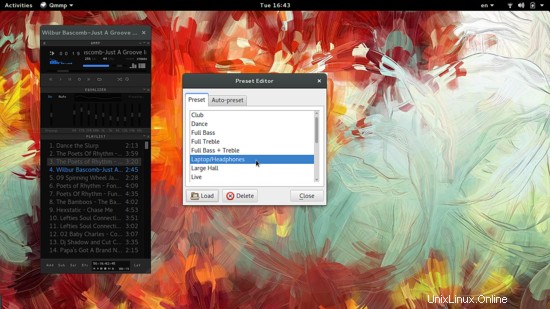
Und dann ist da noch das Überblenden, das in der Vergangenheit von vielen geliebt wurde. Sie können das Crossfade-Plugin über die Qmmp-Einstellungen und die Registerkarte Plugins aktivieren und einrichten.
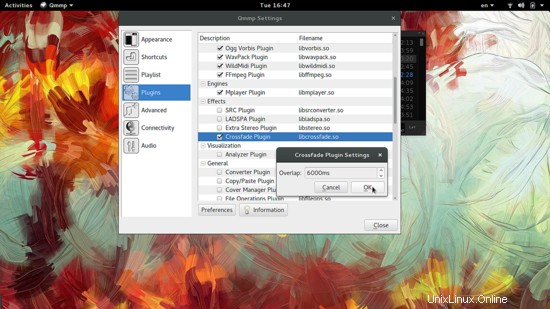
Möchtest du Benachrichtigungen erhalten? Wenn die Antwort ja ist, aktivieren Sie das Notifier-Plugin und wählen Sie aus, welche Benachrichtigungen angezeigt werden sollen, ihre Größe, Position, Transparenz usw.

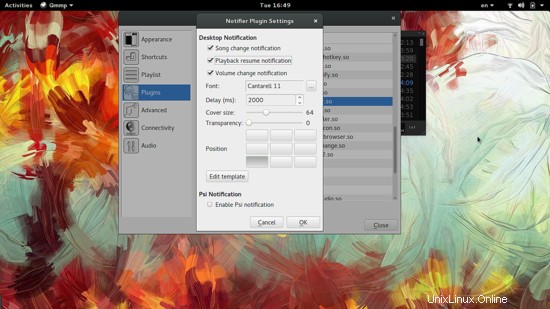
Auch automatisierte Aktionen werden von Qmmp unterstützt. Hier ist ein Beispiel, bei dem der Computer sofort heruntergefahren wird, wenn der Musikplayer das Ende der Wiedergabeliste erreicht.
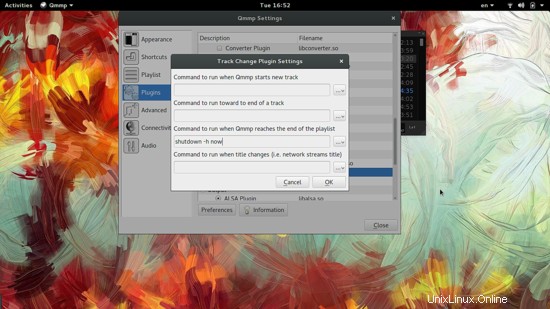
Weitere Optionen wie ein Lyrics-Plugin, das den Song automatisch erkennt und den entsprechenden Songtext aus dem Internet herunterlädt, sind als Plugin verfügbar. Wenn Sie den IceCast-Onlinedienst mögen und verwenden, aktivieren Sie das Stream-Browser-Plug-in.
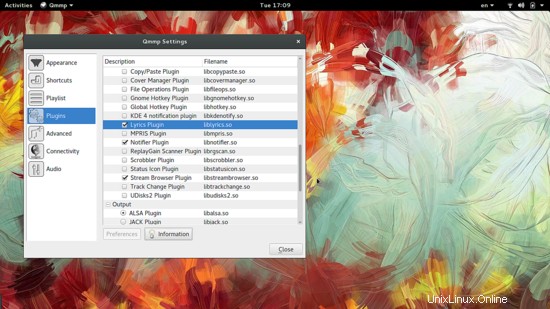
Gehen Sie dann zu Datei->Werkzeuge und wählen Sie den „Stream-Browser“. Klicken Sie in dem sich öffnenden Fenster auf die Schaltfläche „Aktualisieren“ und doppelklicken Sie dann auf das Radio, das Sie interessiert, um es zur Wiedergabeliste hinzuzufügen. Doppelklicken Sie dann auf das hinzugefügte Element in der Wiedergabeliste und warten Sie, bis der Stream gepuffert ist und mit der Wiedergabe beginnt.
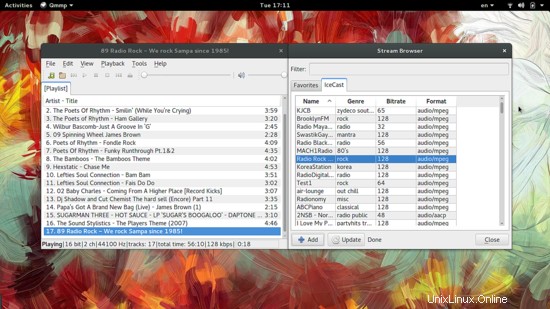
Wenn Ihnen dieses Plug-in gefallen hat, werden Sie dieses Qmmp-YouTube-Plug-in lieben, mit dem Sie im Wesentlichen auf der beliebten Plattform nach Medien suchen und diese direkt vom Player streamen und wiedergeben können.